Отделение голосовой дорожки от музыки — это простая задача, которую требуется решить многим пользователям. Например, если вы хотите сделать ремикс на любимую песню или изучить технику вокалиста. Поэтому важно уметь извлекать аудиодорожки из музыкального трека.
В этой статье вы найдете несколько способов, которые можно использовать для отделения голоса от музыки с помощью мощных инструментов. Мы охватим несколько платформ, чтобы вы могли выбрать идеальный вариант.
Часть 1. Как легко и быстро извлечь голосовую дорожку?
В этом разделе будут рассмотрены четыре уникальных способа, которые вы можете рассмотреть в зависимости от вашего устройства. Изучив различные варианты извлечения голоса, пользователь сможет выбрать оптимальный вариант .
- 1. Отделение голоса от музыки на Windows и Mac с помощью UniConverter
- 2. Извлечение голоса из аудио онлайн с помощью LALAL.AI
- 3. Извлечение голоса с помощью Moises на iPhone и Android
- 4. Отделение голоса от музыки с помощью Adobe Audition [для профессионалов]
- 5. Изоляция голоса с помощью онлайн-инструмента Media.io
#1. Отделяйте голос от музыки на Windows и Mac с помощью Wondershare UniConverter [отлично подходит для всех пользователей]
Первый вариант, который мы можем предложить пользователям Windows и Mac, — это универсальный видеоредактор и конвертер Wondershare UniConverter. Эта программа недавно обзавелась инструментом для удаления голоса, который является одним из самых быстрых на рынке.
«Удаление голоса» от UniConverter работает на основе искусственного интеллекта, что обеспечивает быстрые результаты. Инструмент будет доступен для всех пользователей UniConverter бесплатно в течение ограниченного времени. Чтобы извлечь вокальную дорожку, выполните следующие шаги:
Wondershare UniConverter — простое удаление вокала.
Лучшее средство для автоматического удаления вокала из любой песни с помощью алгоритма ИИ.
Лучшее средство для удаления вокала для любителей инструменталов и музыкальных продюсеров.
Изолирует голос и музыку в любой песне.
Удаление вокала из файлов в форматах MP3, M4A, WAV, OGG, MP4, MOV, MKV, AVI.
Отлично подходит для создания минусовок или караоке.
Сохранение любого онлайн-видео с более чем 10 000 хостингов.
Как изолировать голос от музыки
Шаг 1: Скачайте и установите последнюю версию Wondershare UniConverter. После установки запустите программу и перейдите на вкладку «Инструменты» на панели слева. Выберите «Удаление голоса» из доступных вариантов.

Шаг 2: Нажмите «Добавить файл», чтобы импортировать аудиофайл, из которого нужно извлечь вокал. UniConverter автоматически запустит процесс с помощью искусственного интеллекта.
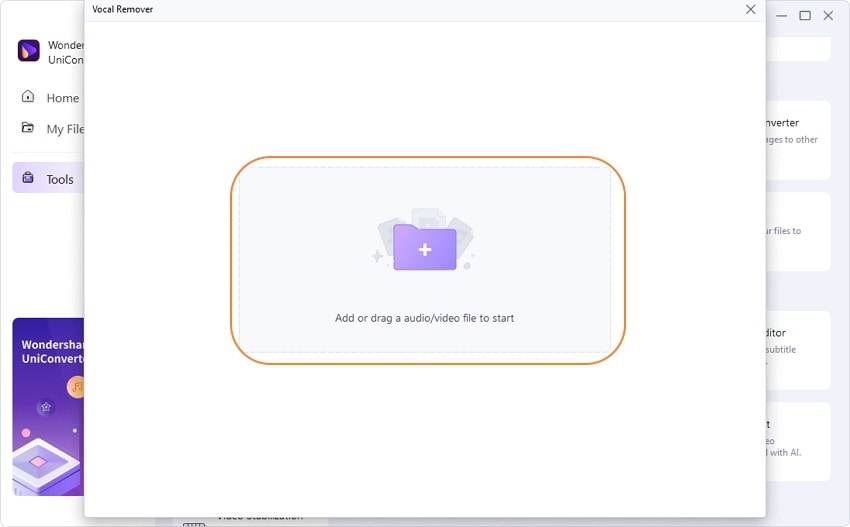
Шаг 3: Вокал и инструментал файла будут разделены на разные дорожки. Чтобы скачать одну из них, нажмите «Экспорт».

Попробуйте инструмент для извлечения вокала от UniConverter бесплатно прямо сейчас!
Удалите вокал из любой песни с помощью функции на базе ИИ.
Извлечение голосовой дорожки из видео
Шаг 1: Установите последнюю версию UniConverter на компьютер. Запустите программу и перейдите в раздел «ИИ-лаборатория» на панели слева. Выберите «Удаление голоса» из списка функций.

Шаг 2: Нажмите «Добавить файл», чтобы импортировать видеофайл с локального диска. С помощью технологии на основе искусственного интеллекта процесс будет запущен автоматически.
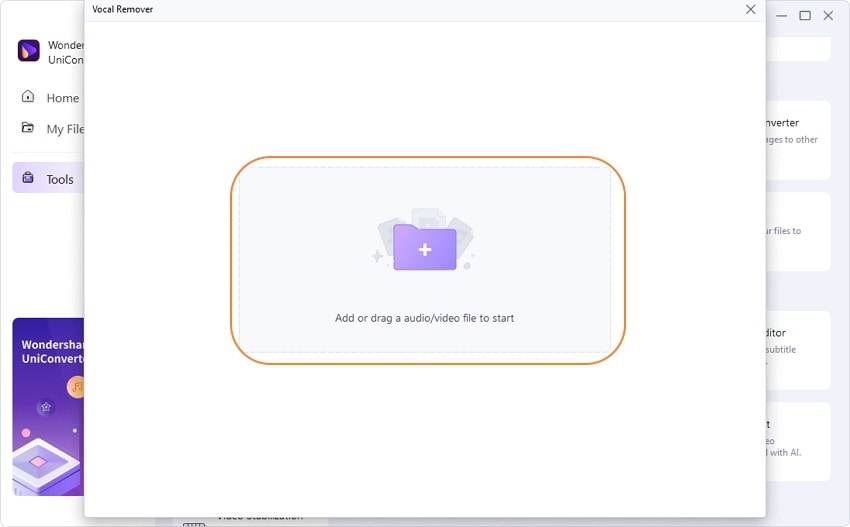
Шаг 3: Вокал и музыка будут разделены на разные дорожки. Чтобы скачать одну из них, нажмите «Экспорт».
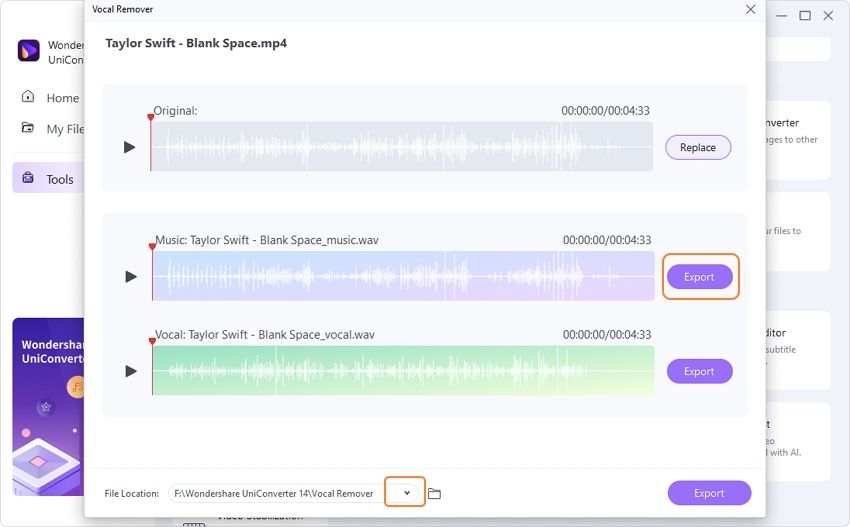
Попробуйте инструмент для извлечения вокала от UniConverter бесплатно прямо сейчас!
Удалите вокал из любой песни с помощью функции на базе ИИ.
#2. Извлечение голоса из аудио онлайн с помощью LALAL.AI
LALAL.AI является одним из лучших онлайн-сервисов для удаления голоса. Он предлагает пакетную обработку аудиофайлов, и предоставляет различные варианты извлечения звуковых дорожек.
LALAL.AI обладает интуитивно понятным интерфейсом и использует алгоритмы на основе искусственного интеллекта, которые автоматически извлекают голос из аудио. Для этого выполните шаги, перечисленные ниже:
Шаг 1: Выберите подходящий тип извлечения аудиодорожек, представленных на главной странице платформы. Импортируйте аудиофайл, нажав «Выбрать файлы» (Select Files).

Шаг 2: После загрузки файла вы будете перенаправлены на новую страницу. Продолжите, нажав на кнопку «Обработать весь файл» (Process the Entire File).

Шаг 3: Появится сообщение о том, что ссылки на извлеченные аудиодорожки отправляются по электронной почте, указанную в начале работы с сервисом.

#3. Извлечение голоса с помощью Moises audio voice remover на iPhone и Android

Если вы предпочитаете пользоваться смартфоном, вам понадобится отличное мобильное приложение. Moises — это идеальный вариант для пользователей iPhone и Android, который позволяет им раскрыть свой творческий потенциал с помощью безупречных функций. Чтобы использовать его на своем устройстве, вам необходимо выполнить следующие шаги:
Для Android
Шаг 1: Откройте Android-приложение после установки. Нажмите на значок «+» в нижней части экрана, чтобы добавить файл. При необходимости вы можете указать ссылку на файл или импортировать его со своего устройства.

Шаг 2: После добавления платформа автоматически проанализирует и изолирует голос и другие звуки от аудио. Все варианты извлечения находятся у вас перед глазами.
Шаг 3: Используйте кнопки «Smart Metronome» и «Pitch», чтобы отредактировать дорожки. После этого вы можете щелкнуть значок с тремя точками, чтобы экспортировать одну из них. Вы также можете нажать «Экспорт», чтобы скачать все файлы.

Для iPhone
Шаг 1: Запустите Moises на вашем iPhone. Нажмите значок «+», чтобы импортировать файл с устройства или указать на него ссылку.

Шаг 2: После импорта звука в следующем окне появятся параметры аудиодорожек. С помощью ползунка можно изменить настройки звука.
Шаг 3: Если вы хотите изменить какие-либо конкретные настройки, воспользуйтесь кнопками «Smart Metronome» и «Pitch». Для загрузки конкретной аудиодорожки щелкните значок с тремя точками. Вы также можете загрузить все дорожки сразу, нажав «Экспорт».

#4. Отделение голоса от музыки с помощью Adobe Audition [для профессионалов]

Профессионалы могут быть не удовлетворены описанными выше методами. Они ищут лучшие и продвинутые решения, которые дают им полный контроль над аудиофайлами. Adobe Audition будет для них идеальным решением. Adobe Audition предоставляет пользователям лучшие функции и является полноценной платформой для редактирования аудио. Для извлечения дорожек следуйте нашей инструкции:
Шаг 1: Запустите Adobe Audition на своем компьютере и перейдите на вкладку «Эффекты» (Effects) в верхнем меню. Найдите «Stereo Imagery» в раскрывающемся меню и нажмите «Center Channel Extractor...».

Шаг 2: Откроется новое окно. В разделе «Предустановки» (Presets) выберите «Удаление голоса» (Vocal Remove) в раскрывающемся меню.

Шаг 3: При необходимости внесите изменения в пресет. После этого нажмите «Применить», чтобы изолировать голос от музыки.
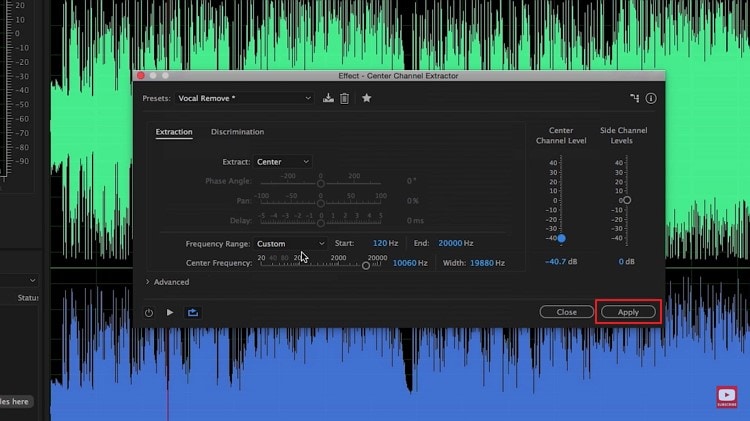
#5. Изолируйте голос с помощью онлайн-инструмента Media.io
Ищете что-нибудь попроще? Media.io предоставляет вам идеальный онлайн-сервис, который помогает отделить голос от музыки за счет технологии на основе искусственного интеллекта. Он обеспечивает высококачественный результат за считанные секунды. Чтобы использовать весь потенциал Media.io, выполните следующие шаги:
Шаг 1: Зайдите на сайт Media.io и откройте инструмент «Удаление голоса» (Vocal Remover) и нажмите «Выбрать файлы» (Choose Files), чтобы импортировать аудио.
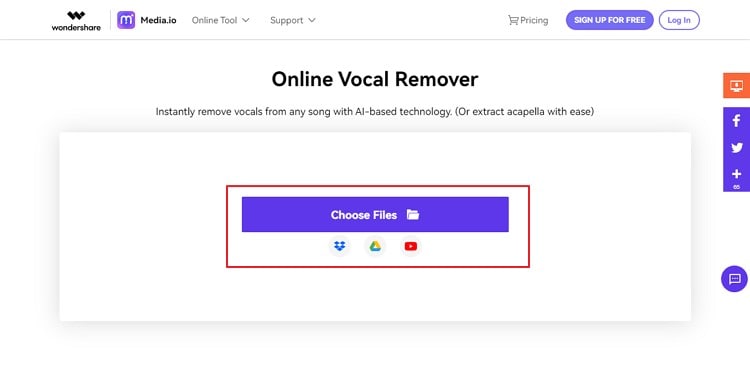
Шаг 2: После успешной загрузки платформа автоматически обработает звук с помощью технологии искусственного интеллекта. Результаты можно оценить перед скачиванием на компьютер.
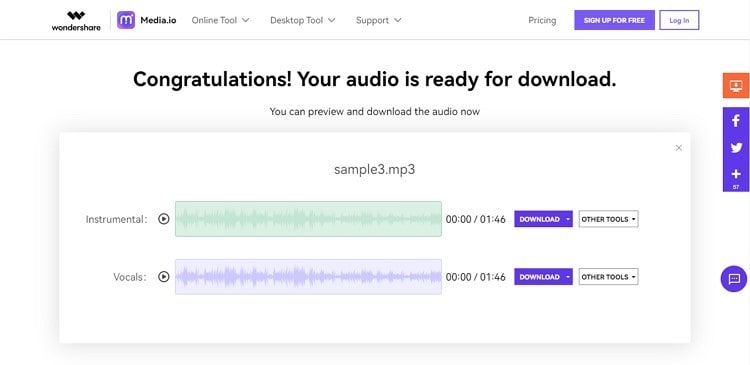
Попробуйте инструмент для извлечения вокала от UniConverter бесплатно прямо сейчас!
Удалите вокал из любой песни с помощью функции на базе ИИ.
Часть 2. Часто задаваемые вопросы об извлечении голосовой дорожки
1. Как изолировать свой голос?
Идеальный вариант для изоляции голоса от остального аудиофайла, — это Wondershare UniConverter, автономный инструмент, который в совершенстве использует искусственный интеллект. Выполните следующие шаги, чтобы изолировать голос с помощью UniConverter:
Шаг 1: Загрузите аудио/видео файл.
Шаг 2: Удалите вокал: Алгоритм ИИ автоматически отделит вокал и инструменты от музыки.
Шаг 3: Скачайте вокальную или инструментальную дорожку.
2. Что значит изолировать вокал?
Изоляция вокала от звука означает отделение голосовой дорожки от остального музыкального файла.
3. Как бесплатно извлечь вокал?
Wondershare UniConverter бесплатно предоставляет своим пользователям инструмент «Удаление голоса» в течение ограниченного времени. Это отличная опция для извлечения звуковых дорожек из медиафайлов.
4. Как извлечь голос из записи?
Если файл записан в формате MP3, вы можете использовать LALAL.AI. Если же у вас видеофайл, например MP4, вы можете использовать Media.io.
Часть 3. Заключение
В этой статье приведен список впечатляющих инструментов, которые можно использовать для изоляции голоса на любых устройствах. С их помощью вы можете быть уверены, что получите аудиофайл высшего качества.